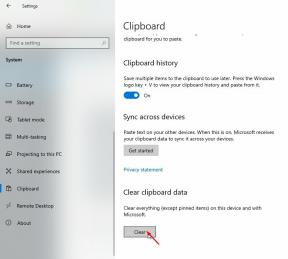Preprosta metoda za ukoreninjenje Wiko vročine z uporabo Magiska [TWRP ni potreben]
Koren Pametni Telefon / / August 05, 2021
Tukaj v tem priročniku vam bomo pomagali utripati magisk do koren Wiko vročina. Pravilno preberite naš vodnik po korakih!
Kdo ne želi kar najbolje izkoristiti svoje naprave Android!!! Pridobivanje super uporabnik dostop skozi koren in nadzor nad različnimi vidiki, kot so ura, dostop do predpomnilnika itd. je nekaj različnih možnosti, ki jih lahko preučimo. Ko omenimo korenski dostop, to pomeni, da moramo izvesti določeno spremembo, ki bo ukoreninila naš telefon, in imeli bomo dostop do korenskega imenika naše naprave. V tej objavi vam bomo pokazali, kako ukoreniniti Wiko vročino.

Magisk bomo uporabili tako, da zakrpimo osnovno sliko za zagon in jo utripamo v zagonsko particijo. Vse, kar morate storiti, je prenesti popravljeno slikovno datoteko iz upravitelja Magisk in jo utripati.
Večinoma nepoznavalci koreninjenje primerjajo s hekanjem, kar ni pravilno. Namen v obeh kontekstih je precej drugačen. Vdiranje je bolj kot nezakonito vdor v sistem nekoga drugega, medtem ko koreninjenje večinoma opravi lastnik naprave Android, da bi pridobil prednosti super uporabnika naprave.
Teme v trendu
- Kako popraviti Apple Music, ki ne deluje na napravah iPhone 11, 11 Pro in 11 Pro Max
- Vodnik za namestitev mesečnih posodobitev OTA na Rooted Essential Phone
- Kako povezati delnice SMB iz iPhona in iPada z aplikacijo Datoteke
Kazalo
-
1 Koraki za ukoreninjenje Wiko vročine z uporabo Magiska
- 1.1 Predpogoji
- 1.2 Zahtevani prenosi:
- 2 1. Kako izvleči in popraviti Boot.image s pomočjo Magiska?
-
3 2. Kako namestiti popravljeno zagonsko sliko na Wiko Fever
- 3.1 Kako preveriti, ali ima telefon brez sistemskega korena?
Koraki za ukoreninjenje Wiko vročine z uporabo Magiska
Ne pozabite,
- Po ukoreninjenju lahko razveljavi garancijo za vaš telefon.
- Korenjenje bo blokiralo posodobitve OTA
Preden nadaljujete z utripajočimi koraki, morate slediti nekaj,
Predpogoji
- Poskrbite, da je v telefonu dovolj napolnjenega akumulatorja, da se izognete prekinitvam med namestitvijo popravka.
- Pred kakršno koli spremembo naredite varnostno kopijo podatkov v napravi.
- Ta slikovna datoteka je namenjena izključno Wiko vročini. Ne uporabljajte ga na nobeni drugi OnePlus ali drugih napravah Android.
- Za povezavo potrebujete osebni računalnik / prenosni računalnik s kablom micro USB.
- Prepričajte se, da ste v računalnik / prenosni računalnik prenesli vse potrebne datoteke
Zahtevani prenosi:
- Prenesite ADB in Fastboot datotek. (Windows/MAC)
- Prenesite in namestite Gonilniki Wiko USB.
- Prenesite druge gonilnike: Gonilniki Mediatek VCOM ali MTK gonilniki USB
- Prenesite najnovejše Wiko Fever Stock ROM
- Prenesite in namestite SP Flash orodje v računalniku
Izjava o omejitvi odgovornosti: Smo pri GetDroidTips, ne bomo odgovorni za kakršno koli zazidavo / poškodbo vašega telefona med namestitvijo tega ROM-a.
Sorodne objave:
- Android 9.0 Pie: seznam podprtih naprav, funkcije in prenosi
- Prenesite Android 10 Q GSI (generična slika sistema) za vse naprave Project visokih tonov
- Seznam naprav, ki podpirajo ROM AOSP Android 9.0 Pie po meri
- AOSP Android 10 ROM po meri
- Prenesite Lineage OS 17: Funkcije, datum izdaje in podprte naprave
1. Kako izvleči in popraviti Boot.image s pomočjo Magiska?
- Najprej prenesite in izvlecite ROM v računalnik.
- Napravo priključite s kablom USB in v izbrano mapo kopirajte samo datoteko boot.img v pomnilnik naprave
- Zaženite Magisk Manager. Ko se prikaže pojavno okno s prošnjo za namestitev Magiska, izberite INSTALL in znova izberite install.
- Dotaknite se »Patch Boot Image File«.

- Pomaknite se do notranjega pomnilnika in izberite zagonsko sliko telefona, ki ste jo prenesli prej.
- Počakajte nekaj sekund. Magisk bo začel popravljati zagonsko sliko.
- Ko je zagonska slika popravljena, kopirajte »patched_boot.img« iz notranjega pomnilnika in jo zamenjajte v isti izvlečeni mapi ROM v računalniku.
Zdaj lahko sledite drugemu koraku, da utripate popravljeno zagonsko sliko.
2. Kako namestiti popravljeno zagonsko sliko na Wiko Fever
Sledite navedeni povezavi, da namestite popravljeno zagonsko sliko na Wiko Fever:
Kako namestiti popravljeno zagonsko sliko na napravo MediaTekDruga metoda
- Predvidevamo, da ste orodje ADB & Fastboot že prenesli z zgornje povezave.
- Zdaj izvlecite orodje za hitri zagon ADB in nato premaknite popravljeno zagonsko sliko v isto mapo.
- Pridržite tipko Shift in z desno miškino tipko kliknite miško, da odprete ukazno okno / PowerShell.
- Nato vnesite naslednji ukaz:
- Če želite namestiti Magisk in koreniti napravo Android, utripajte »patched_boot.img«:
hitri zagon flash boot patched_boot.img
- Za naprave z A / B particijskim sistemom uporabite naslednje ukaze:
fastboot flash boot_a patched_boot.img fastboot flash boot_b patched_boot.img
Prosimo, zamenjajte [patched_boot.img] z imenom prenesene zagonske slikovne datoteke, ki ji sledi razširitev .img.
- Če želite namestiti Magisk in koreniti napravo Android, utripajte »patched_boot.img«:
- Postopek utripanja se bo začel. Ko končate, zaženite.
ponovni zagon hitrega zagona
Kako preveriti, ali ima telefon brez sistemskega korena?
- Prenesite in namestite Aplikacija Magisk Manager APK in ga zaženite.
- Če želite preveriti, ali imate brez sistemskega korena, preverite vrh zaslona in če vidite vse možnosti z Green Tick, kar pomeni, da ste uspešno ukoreninili in zaobšli SafteyNet.
Torej, to je to. Zdaj, ko ste zakoreninili Wiko vročino. Če imate kakršna koli vprašanja glede tega, nam to sporočite.
Svojo kariero blogerja sem začel leta 2014, za dodaten zaslužek pa sem delal tudi na nišni platformi Android. Obravnavam temo Vodniki, posodobitve programske opreme, posodobitve ROM-a po meri in tudi pregled izdelkov. Star sem 24 let, končal sem MBA (Master of Business Administration) na Univerzi Sikkim Manipal.
![Preprosta metoda za ukoreninjenje Wiko vročine z uporabo Magiska [TWRP ni potreben]](/uploads/acceptor/source/93/a9de3cd6-c029-40db-ae9a-5af22db16c6e_200x200__1_.png)